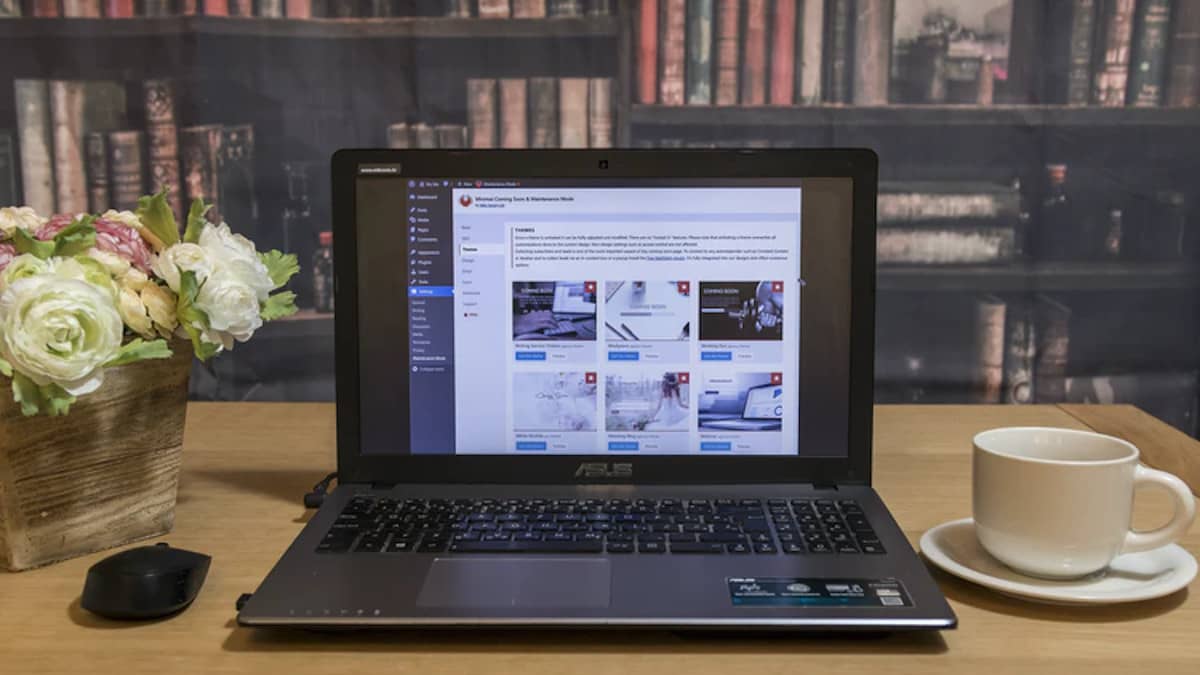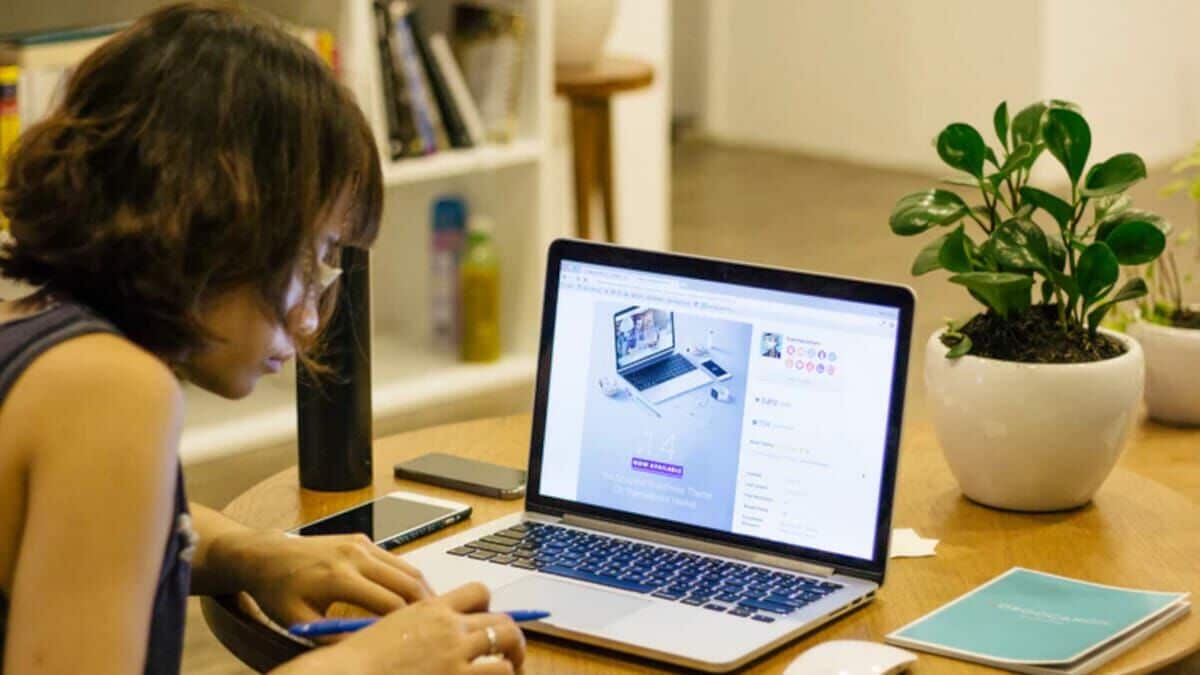
En algún momento va a ser necesario buscar y sustituir texto en la base de datos de una instalación de WordPress. Cuando, por ejemplo, se lleva a cabo un cambio de servidor y dominio a mano, es algo obligatorio. Algunas de las URLs conservan su estado original, lo que haría que no funcionasen cuando son demandadas. Esto ocurre sobre todo con los enlaces de imágenes y en algunos enlaces internos.
En ¿Qué hacer para cambiar WordPress de dominio y servidor? explicamos como se lleva a cabo este proceso de forma manual. Aunque el paso de copiar y pegar archivos y el de copiar y restaurar la base de datos podemos hacerlo tal como explicamos en el artículo citado, las modificaciones en la base de datos podemos, y debemos, realizarlas utilizando el plugin Better Search Replace.
Como utilizar Better Search Replace
Después de instalar el plugin en el sitio alojado en el nuevo dominio siguiendo alguno de los métodos explicados en Cómo instalar un plugin en WordPress, debemos hacer lo siguiente:
- Accedemos, dentro del Panel de Administración de WordPress, a Herramientas -> Better Search Replace.
- Tras mostrarse la pantalla de trabajo con el plugin, debemos hacer lo siguiente:
– En Buscar por escribir el dominio original. Por ejemplo http://localhost
– En Sustituir con escribir el nuevo dominio. Por ejemplo https://www.batiburrillo.net - Además de lo citado anteriormente debemos indicar las tablas en las que se deben efectuar los cambios. Lo normal es que sean las siguientes: wp_options y wp_posts. (Puede darse la circunstancia de que el prefijo de las tablas sea diferente, por lo que debemos tenerlo en cuenta).
- Para señalar las citadas tablas en la lista que se nos muestra debemos marcar la primera y, pulsando Ctrl + Clic en Windows o Cmd + Clic en macO, señalar la segunda.
- Podemos dejar sin marcar la opción destinada a distinguir entre mayúsculas y minúsculas.
- Debemos marcar la opción destinada a sustituir las columnas tituladas GUID.
- Para que se lleve a cabo el proceso debemos desmarcar ¿Quieres ejecutar un simulacro?
Tras efectuar los ajustes indicados debemos pulsar el botón Ejecutar búsqueda / sustitución y esperar que el proceso termine.
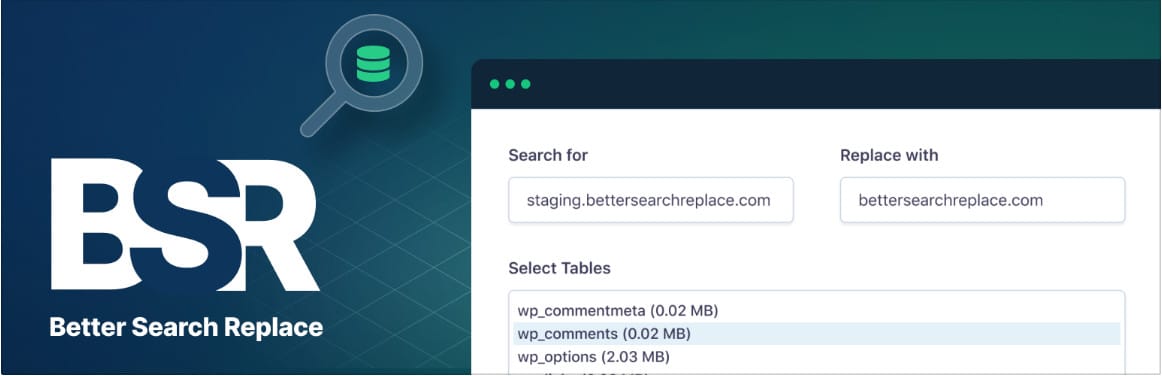
A tener en cuenta
Con este plugin podemos efectuar de manera automática algunos de los cambios necesarios en la base de datos de la instalación de WordPress tras realizar un cambio de dominio y/o servidor. Si lo tenemos que hacer a mano, ya lo hemos indicado, el proceso es tedioso.
Acceso
Podemos instalar este plugin directamente desde el Panel de Administración de WordPress escribiendo su nombre en la caja de búsqueda o accediendo a Better Search Replace. También podemos recurrir a cualquiera de los métodos indicados en el artículo que hemos referenciado en el tercer párrafo.